آشنایی با صورتحساب های فروش
شما در پلتفرم بگزین بخش صورتحساب های فروش و همچنین فاکتور های فروش دارید، دراین قسمت شما با صورتحساب های فروش و امکانات آن آشنا خواهید شد. تمامی کالاهایی که از شما خریداری می شوند به همراه مشخصات کامل آنها ( نام کالا، کد کالا، نوع پرداخت، هزینه ارسال، آدرس خریدار و ...) و مراحل مختلف تا تحویل کالا به دست مشتری و نهایی شدن را می توانید در بخش صورتحساب های فروش خود ببینید. برای تطابق با سامانه جامع تجارت صورتحساب های شما به صورت فاکتور هم، بعد از تایید ارسال کالا از جانب شما، قابل مشاهده هستند.
صورتحساب های فروش:
در بخش صورتحساب های فروش می توانید نام فروشگاهی که کالا ازشما خریداری کرده را جست و جو کنید و فقط صورتحساب های مربوط به همان فروشگاه رو ببینید.
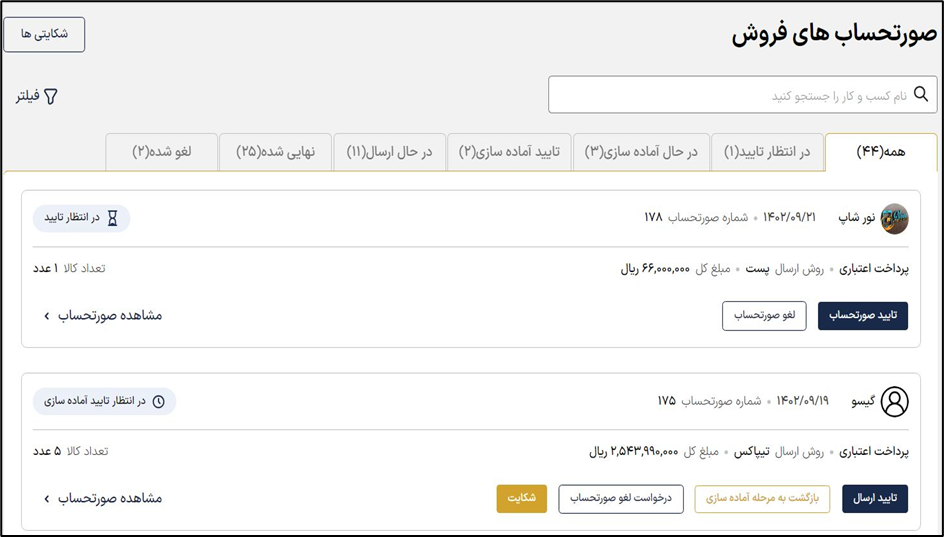
همچنین امکان فیلتر بر اساس مشخصاتی همچون شماره صورتحساب، تاریخ ایجاد، طرح افق، درخواست لغو و درخواست شکایت وجود دارد، بعد از انتخاب فیلتر مورد نظر، گزینه ذخیره را انتخاب نمایید.
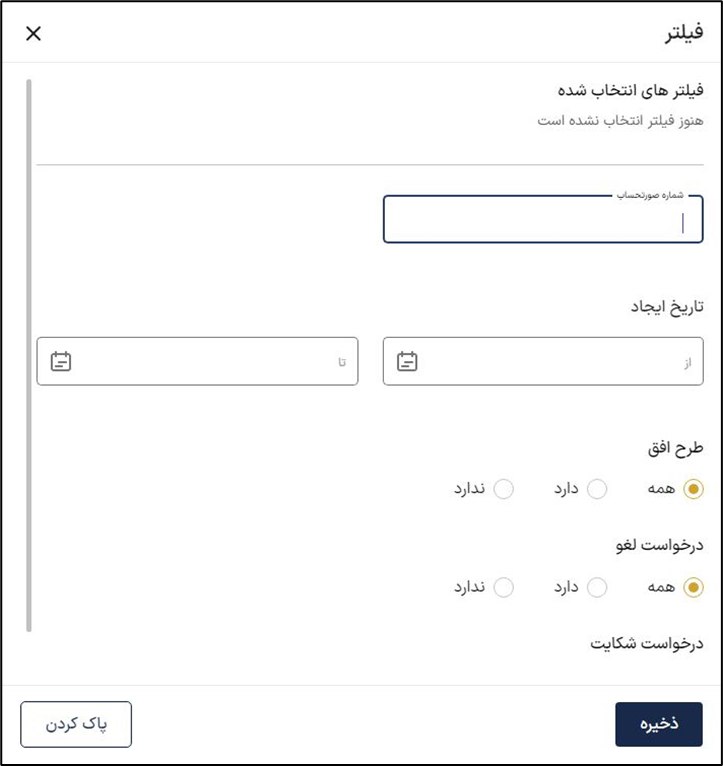
اگر در این قسمت سرچ خاصی نداشته باشید با کلیک بر روی تب همه، کلیه صورتحساب های فروش در همه مراحل نمایش داده می شود. امکان مشاهده لیست شکایتی ها در تمامی مراحل وجود دارد. در لیست شکایتی ها، همه شکایت های صورت گرفته از جانب شما و خریدار قابل مشاهده است. امکان جست و جو نام کسب و کار و حذف درخواست شکایت وجود دارد. همچنین امکان فیلتر لیست شکایتی ها هم است.
با انتخاب گزینه شکایتی ها وارد لیست شکایتی ها می شوید.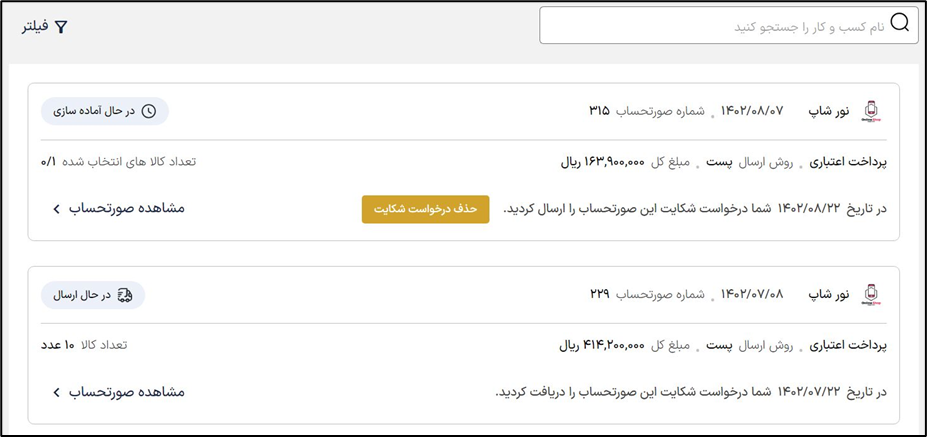
فیلتر لیست شکایتی ها بر اساس شماره صورتحساب و تاریخ ایجاد قابل انجام است.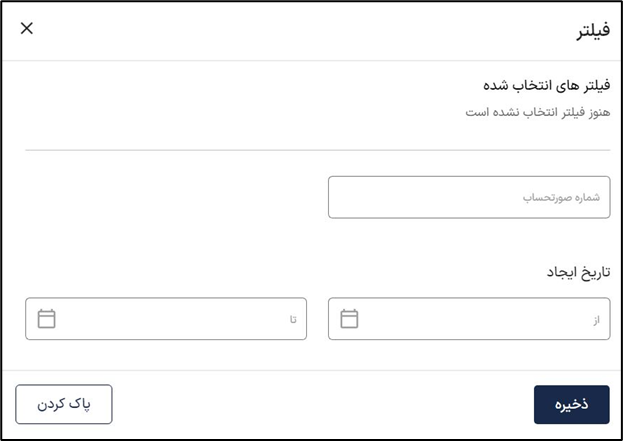
برای مشاهده متن شکایت ارسال شده یا دریافتی از سوی خریدار، باید روی مشاهده صورتحساب در لیست شکایتی ها کلیک نمایید، متن شکایت در قسمت توضیحات بالای صفحه نمایش داده می شود.
توجه داشته باشید بارگذاری فایل یا عکس هنگام شکایت الزامی است.
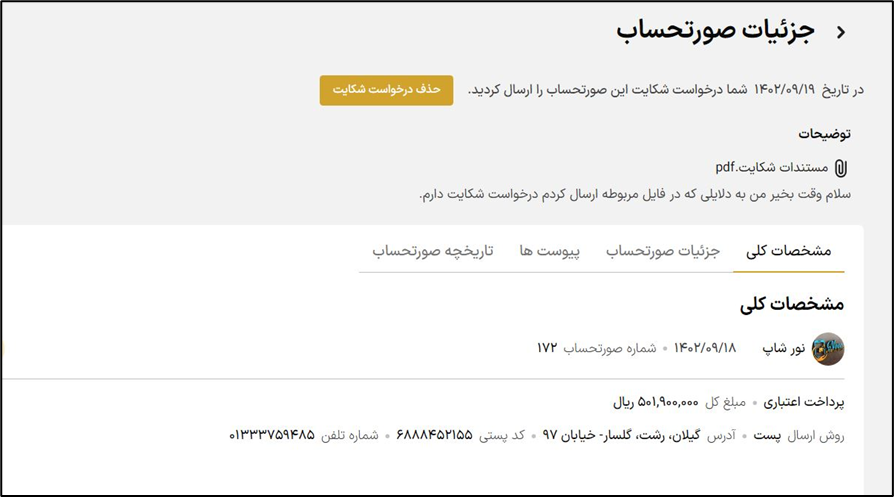
در تب همه با انتخاب گزینه مشاهده صورتحساب می تونید جزئیات صورتحساب رو ببینید. 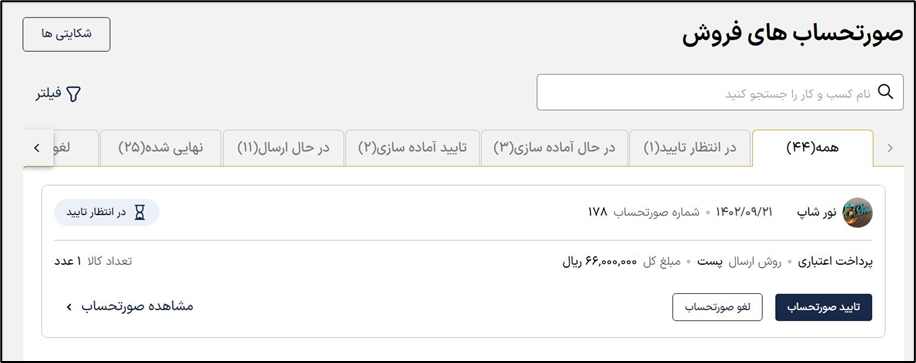
سپس از طریق گزینه دریافت جزئیات صورتحساب می توانید آنها رو دانلود کنید و با زدن گزینه چاپ آدرس می توانید آدرس و مشخصات فروشگاه رو چاپ بگیرید. با فعال سازی نمایش طرح های فروش می توانید نام طرح ها را به صورت تفکیک شده ببینید.
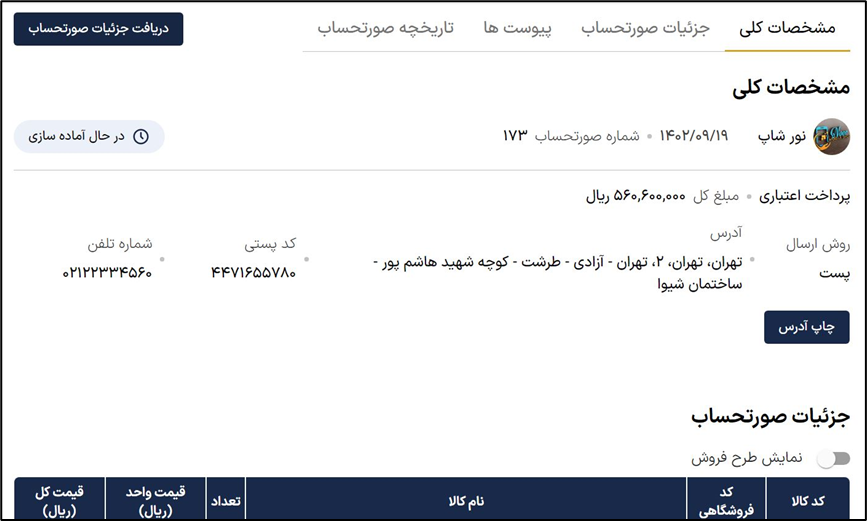
جزئیات صورتحساب قبل از فعال سازی گزینه نمایش طرح فروش :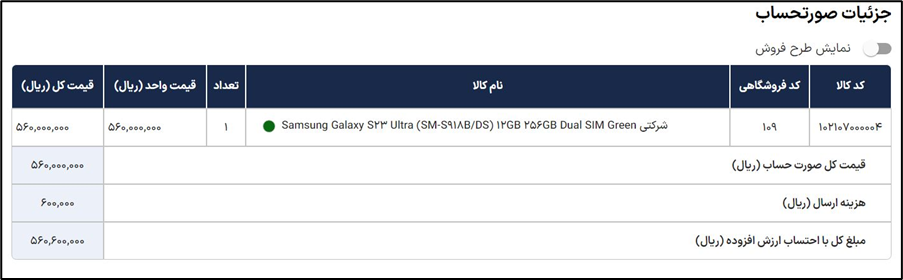
بعد از فعال سازی گزینه نمایش طرح فروش : ستون نام کالا به نام تغییر پیدا کرده و اگر طرح شما سبدی باشد نام خصوصی سبد و اگر تکی باشد، نام خصوصی طرح تکی خود را میبینید.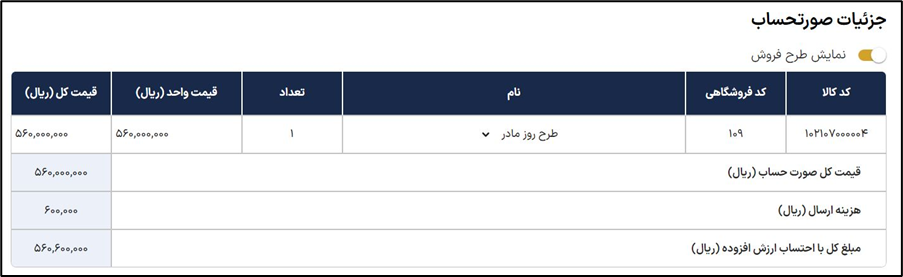
امکان افزودن پیوست نیز در پایین صفحه وجود دارد، که نوع آن می تواند عمومی یا خصوصی باشد، پیوست عمومی برای خریدار هم قابل مشاهده است.
امکان بارگذاری فایل و توضیحات هم است، فقط توجه داشته باید حتما بعد از بارگذاری فایل گزینه افزودن پیوست را بزنید و سپس ذخیره کنید.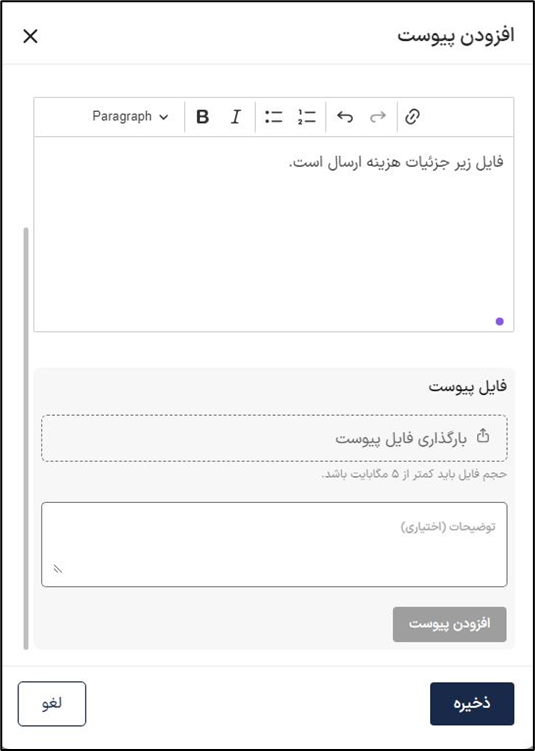
همچنین در تب های در انتظار تایید، در حال آماده سازی، تایید آماده سازی، درحال ارسال، نهایی شده و لغو شده هم صورتحساب هایی را که در این مراحل هستند را می توانید مشاهده کنید.
در تب در انتظار تایید صورتحساب فروش، صورتحساب ها را می توانید تایید یا لغو نمایید، چنانچه در این قسمت صورتحسابی را لغو کنید مستقیما به تب لغو شده می رود. ( امکان لغو یک طرفه دارید)
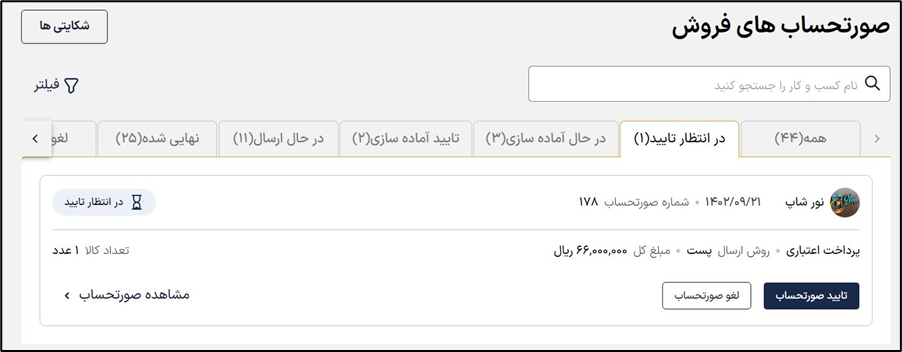
از قسمت مشاهده صورتحساب می توانید جزئیات آن را مشاهده کنید، در ضمن در صورت نیاز امکان چاپ آدرس نیز وجود دارد، همچنین امکان افزودن پیوست هم فراهم است. با فعالسازی نمایش طرح فروش می توانید نام طرح های فروش خود را به صورت تفکیک شده ببینید.
در مرحله در حال آماده سازی در صورتحساب فروش ، صورتحساب هایی که در این مرحله هستند را مشاهده می کنید که می توانید آن ها را لغو و یا آماده ارسال نمایید، در ضمن در صورت نیاز می توانید از گزینه شکایت نیز استفاده کنید.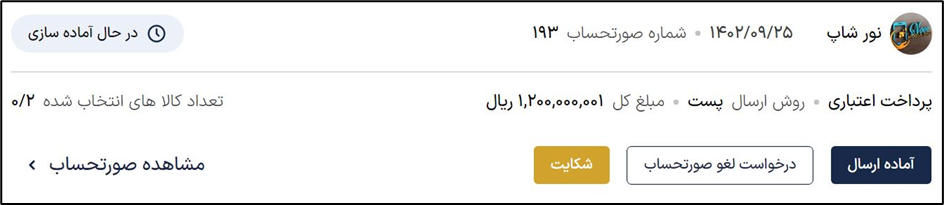
برای آماده ارسال کردن کالا ها ابتدا مشاهده صورتحساب را انتخاب نمایید و در صفحه بعد امکان آماده سازی سفارش برای شما وجود دارد. برای آماده سازی دو راه دارید:
- از طریق گزینه شناسه رهگیری
- از طریق ستون انتخاب کالا و کلیک روی +
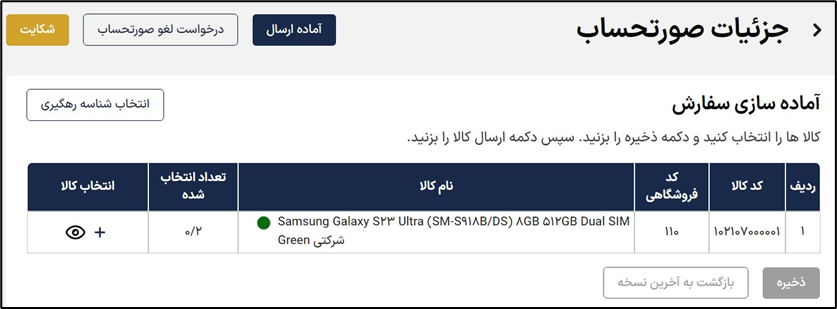
در آماده سازی سفارش، راه اول این است که با انتخاب گزینه انتخاب شناسه رهگیری کالاهای سفارش داده شده را بر اساس شناسه ۱ از طریق اسکن بارکد خوان، اکسل یا دستی انتخاب نمایید.
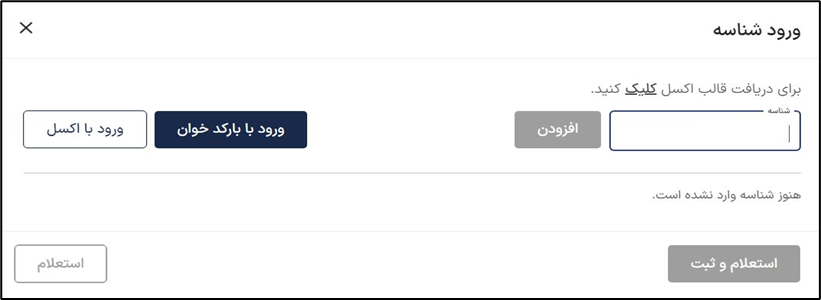
به منظور ورود دستی با شناسه ۱، در کادر مربوطه عدد ۱۵ رقمی را وارد نموده و افزودن را انتخاب نمایید.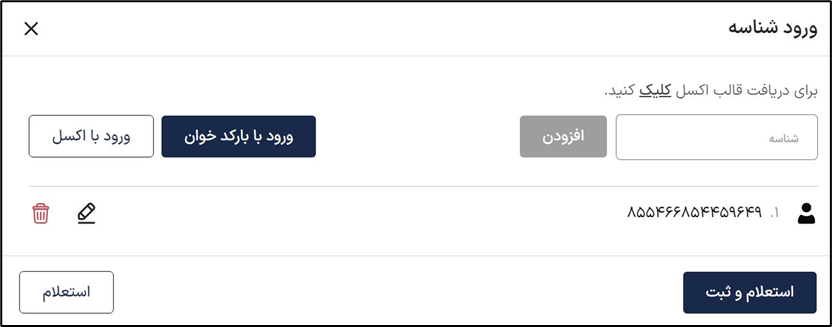
امکان ویرایش شناسه ۱ با وجود دارد و با هم می توانید شناسه ۱ را حذف کنید. سپس گزینه استعلام و ثبت را انتخاب نمایید. در نهایت فرم صفحه بعد برای تایید به شما نمایش داده می شود.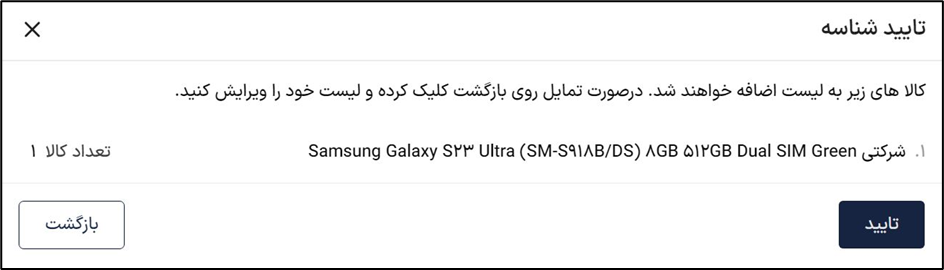
برای ورود با اکسل ابتدا قالب اکسل را با کلیک بر روی لینک مربوطه دانلود کنید و بعد از اضافه کردن IMEI و ذخیره اکسل مجددا از همین قسمت گزینه ورود با اکسل را بزنید و بارگذاری کنید، در نهایت روی گزینه استعلام و ثبت کلیک نمایید. برای ورود با بارکد خوان هم از گزینه مربوطه استفاده نمایید.
در راه دوم می توانید به جای شناسه ۱، از طریق ستون انتخاب کالا، گزینه + را انتخاب نمایید. در فرم باز شده مشخصات کالا همچون شناسه کالا، شناسه ۱و۲، اطلاعات ورود، قیمت مصرف کننده، قیمت خرید، قیمت وارد کننده، شماره کوتاژ و تگ انبار قابل مشاهده هستند. در صورتیکه هنگام ایجاد طرح فروش (در بخش طرح های فروش توضیح داده شده است) برای کالا ها فیلتر اعمال کرده باشید، در قسمت انتخاب از کالا های مجاز بر اساس طرح فروش، کالا های مجاز بر اساس فیلتر شما نمایش داده می شود.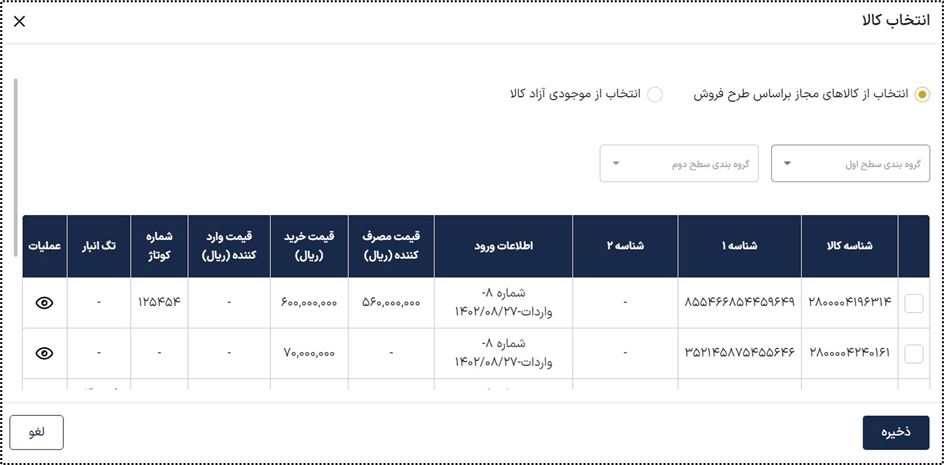
همچنین در بخش انتخاب از موجودی آزاد کالا، تمامی کالا های آزاد شما نمایش داده می شوند، ستون طرح فروش در این بخش اضافه شده است که در صورت وجود فیلتر هنگام گذاشتن طرح فروش، تعداد کالای مطابق فیلتر شما مجاز و سایر آن ها غیر مجاز تلقی می شوند.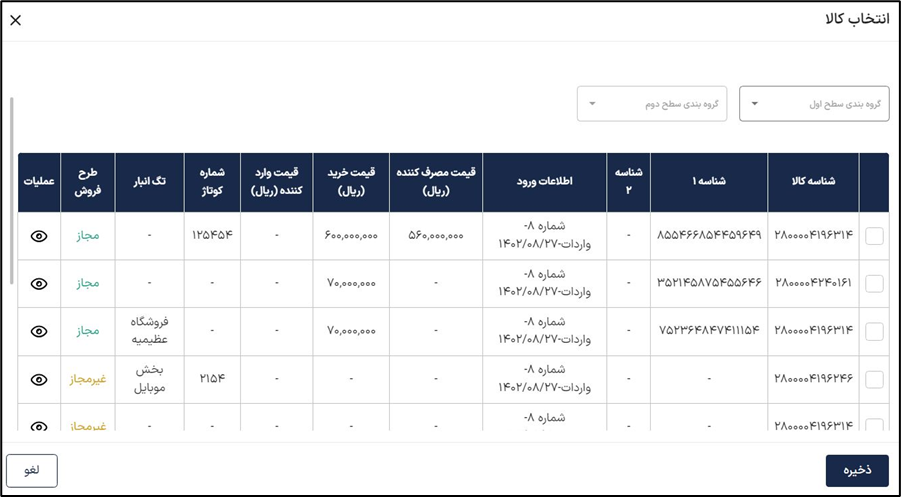
همچنین امکان گروه بندی سطح اول کالا ها بر اساس تگ انبار، شناسه کالا، شناسه ۱ و ۲، قیمت مصرف کننده، قیمت خرید، اطلاعات ورود و شماره کوتاژ و سپس گروه بندی سطح دوم بر اساس گروه بندی سطح اول وجود دارد.
در مثال زیر گروه بندی اول بر اساس شناسه کالا، و گروه بندی دوم بر اساس شناسه ۱ بوده است که همان طور که میبینید هر ۴ کالا با شناسه مورد نظر، دارای شناسه و شناسه ۱ می باشند.
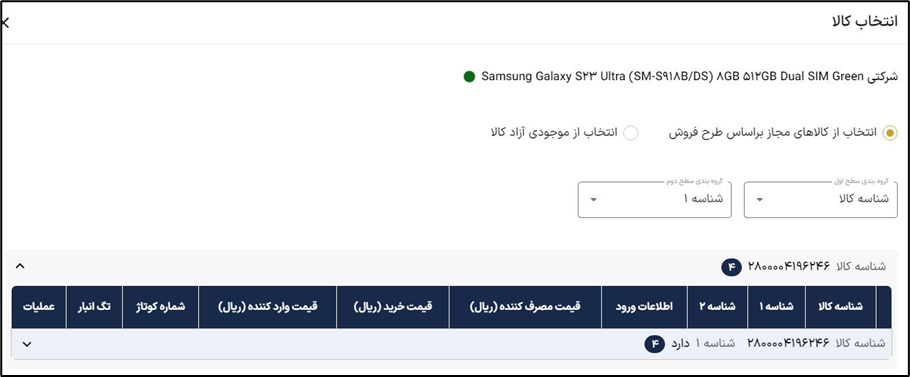
در ستون عملیات با کلیک بر روی می توانید جزئیات کالا مثل اطلاعات ورود کالا، شناسه کالا، شناسه ۱و 2، قیمت مصرف کننده، قیمت خرید، قیمت وارد کننده، قیمت ارزی، قیمت ارز حواله شده، شماره کوتاژ، تگ انبار، کد کالا، کد فروشگاهی، قیمت فروش، نام لیست ورود و نوع ورود را ببینید.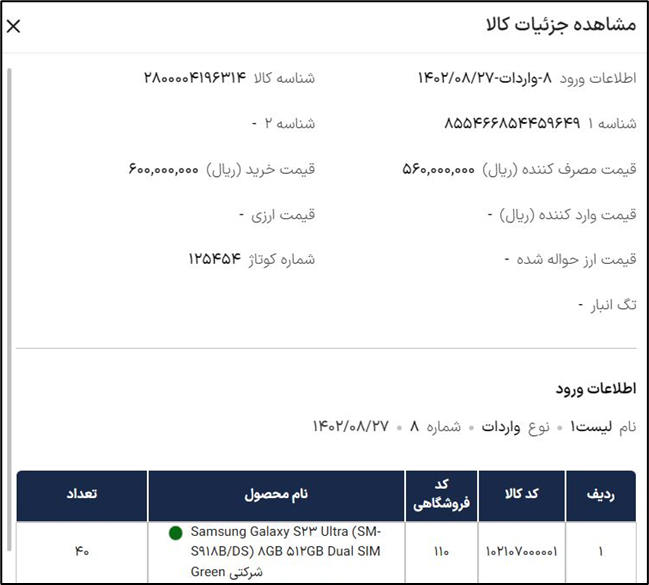
در نهایت بر اساس انتخاب کالای شما، چنانچه از کالا های مجاز درفیلتر طرح فروش انتخاب کرده باشید، ۱۰۰ درصد مطابق طرح فروش پیش رفته اید، اگربه هر دلیلی کالا ها را غیر مجاز انتخاب کرده باشید، درصد تطابق با فیلتر طرح فروش شما پایین می آید، در صورتیکه همه کالا ها غیر مجاز انتخاب شوند درصد انطباق شما صفر خواهد بود.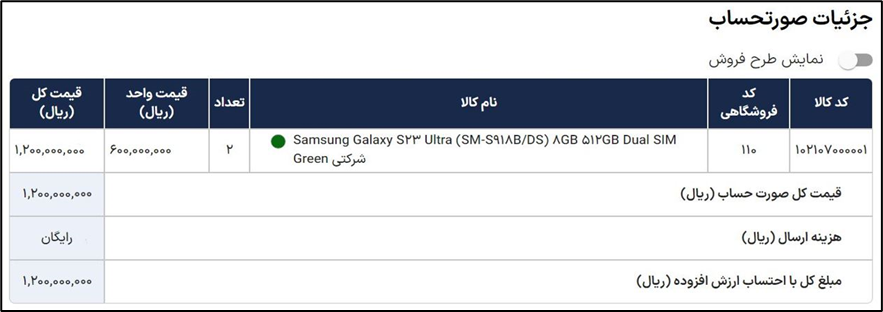
بعد از ذخیره و انتخاب گزینه آماده ارسال ، از طریق گزینه بازگشت به مرحله آماده سازی می توانید به مرحله قبل و یا با انتخاب گزینه تایید ارسال به مرحله بعد بروید.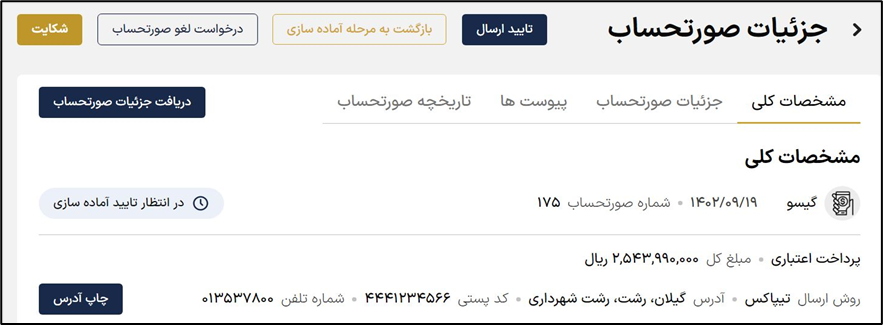
همچنین از طریق گزینه دریافت جزئیات صورتحساب ، می توانید جزئیات آن را دریافت نمایید. امکان چاپ آدرس وجود دارد و نیز امکان افزودن پیوست هم فراهم است. با فعالسازی گزینه نمایش طرح فروش می توانیم طرح های فروش خود را به صورت تفکیک شده ببینیم.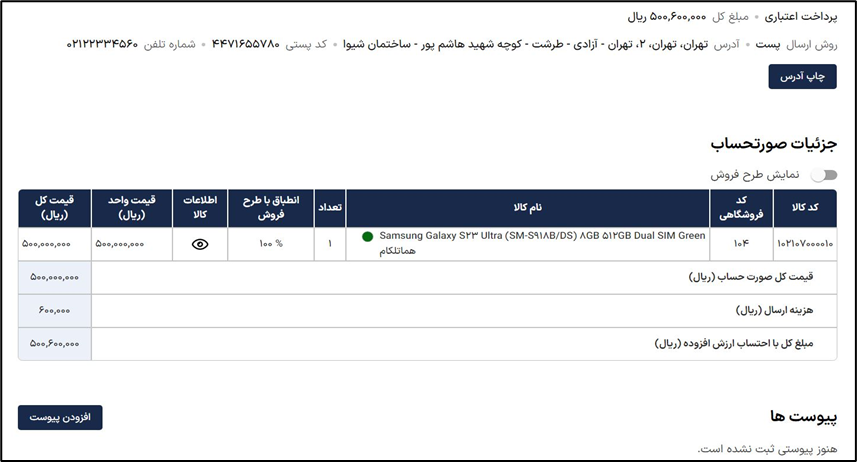
در ستون اطلاعات کالا، با کلیک بر روی می توانید کالا های خریداری شده را گروه بندی سطح اول و دوم نمایید. در ستون فیلتر های طرح فروش مجاز یا غیر مجاز بودن انتخاب کالا بر اساس طرح فروش مشخص شده است. با کلیک مجدد بر روی در این مرحله جزئیات کالا را می توانید ببینید.
کلیک بر روی در ستون انتخاب کالا :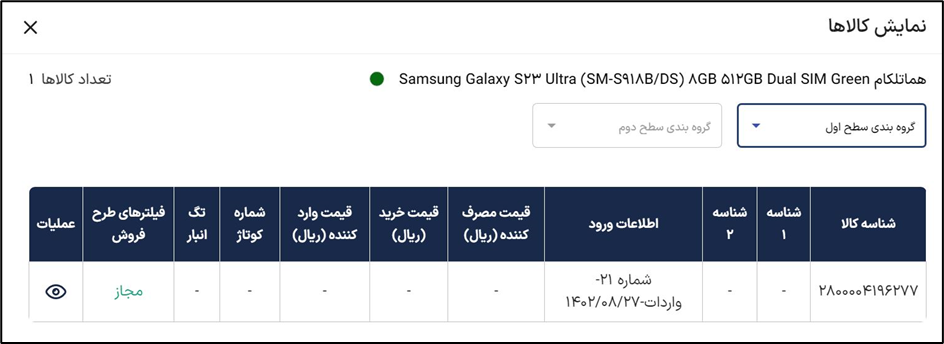
با کلیک بر روی هم جزئیات کالا نمایش داده می شود.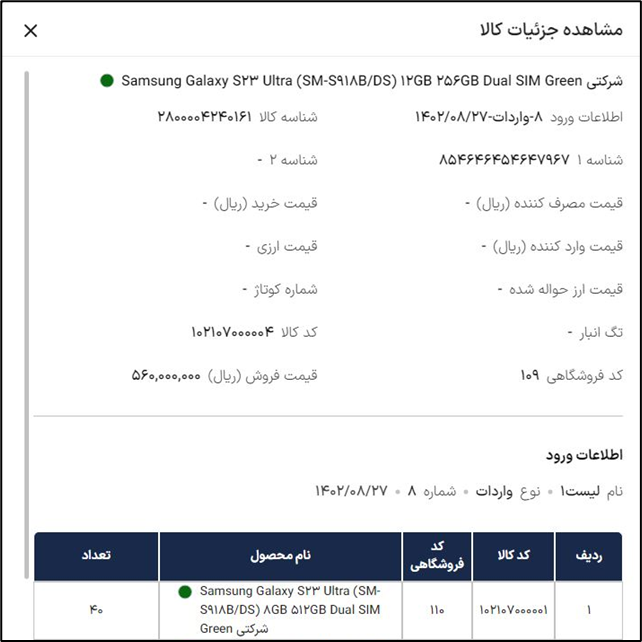
در مرحله تایید آماده سازی، به محض انتخاب گزینه تایید ارسال از جانب شما، برای صورتحساب مورد نظر فاکتور تشکیل می شود که از طریق انتخاب گزینه مشاهده صورتحساب در تب فاکتور می توانید ببینید.
در تب فاکتور دو شماره فاکتور میبینید، شماره فاکتور پایینی همان شماره اصلی فاکتور شما است که در بخش فاکتور های فروش (در بخش فاکتور های فروش توضیح داده شده است) وجود دارد. شماره فاکتور بالا که دقیقا با عدد شماره صورتحساب یکی است در واقع فاکتور هزینه ارسال شما است، برای مثال در اینجا هزینه ارسال از نوع پست، مبلغ 40،000 تومان است. این فاکتور بخشی از صورتحساب شما است.
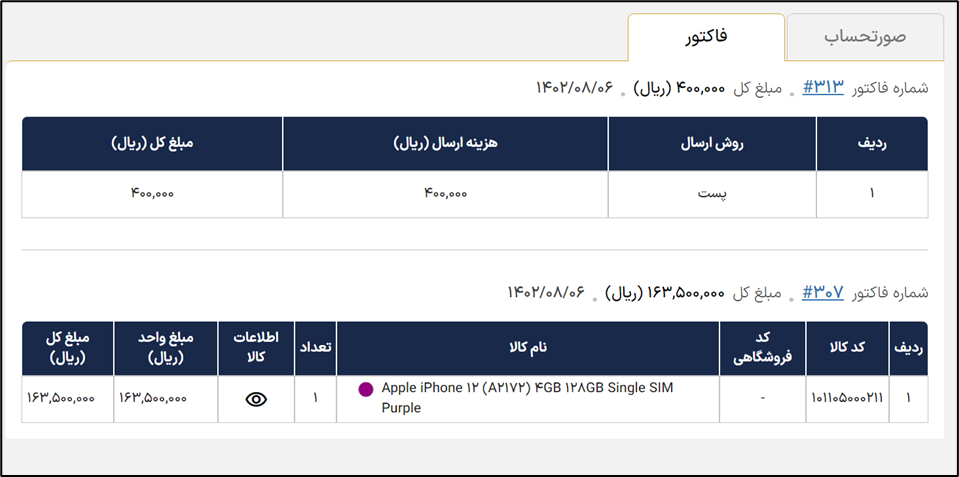
با انتخاب لینک شماره فاکتور بالایی، صورتحساب حاوی هزینه ارسال باز می شود.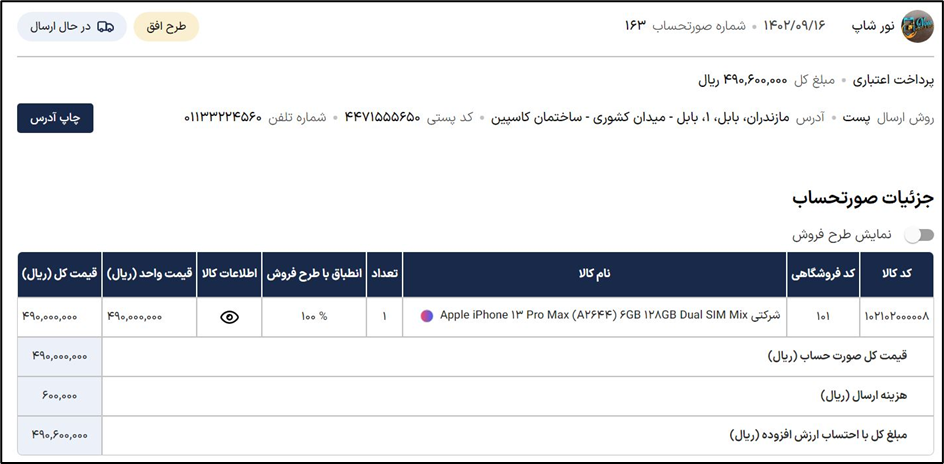
در مرحله تایید آماده سازی و در حال ارسال هم می توانید درخواست لغو صورتحساب و شکایت خود را ثبت نمایید و جزئیات صورتحساب را مشاهده نمایید. در مرحله در حال ارسال زمانی که خریدار کالا را دریافت کرد و تایید تحویل گرفته شد را زد، صورتحساب ما به تب نهایی شده منتقل می شود.
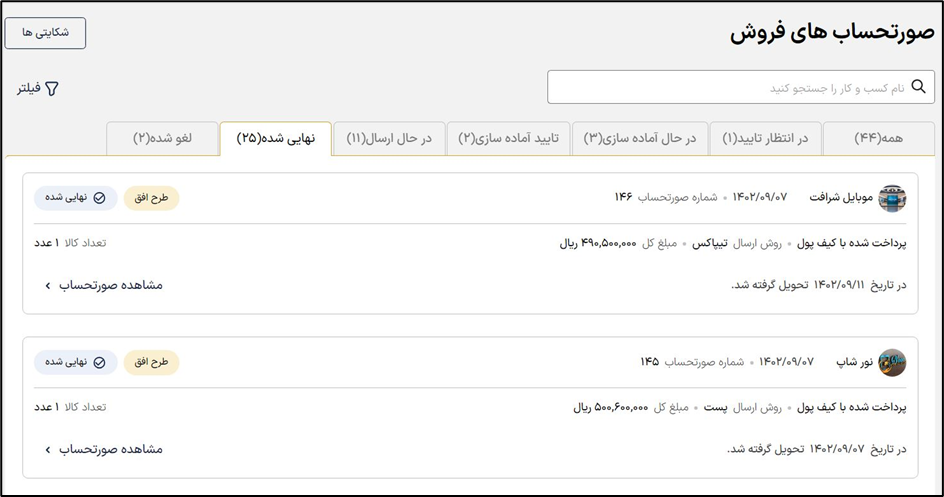
چنان چه صورتحسابی توسط شما یا مشتری لغو شود در تب لغو شده ها قابل مشاهده است. البته باید توجه داشته باشید که در مرحله درانتظار تایید در صورت لغو ، صورتحساب مستقیما به لغو شده ها منتقل میشود ولی در سایر مراحل (درحال آماده سازی ، تایید آماده سازی و درحال ارسال) برای لغو صورتحساب نیاز به لغو از سوی فروشنده و تایید لغو از سوی خریدار است.
در صورت ثبت شکایت، امکان آماده سازی و لغو سفارش وجود ندارد و باید منتظر پیگیری از سمت پشتیبانی بمانید یا شکایت خود را حذف کنید.
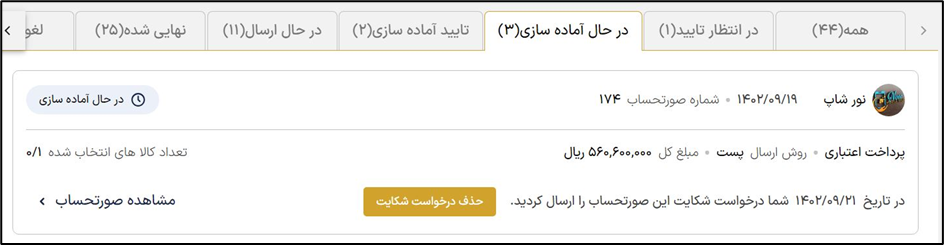
فاکتورهای فروش:
به منظور هماهنگ سازی با سامانه جامع تجارت، صورتحساب های فروش شما بعد از مرحله تایید آماده سازی به صورت فاکتور هم قابل مشاهده می باشند. در این بخش شما با فاکتور های فروش آشنا خواهید شد. در فاکتور های فروش امکان جست و جوی فاکتور بر اساس نام کسب و کار را دارید. همچنین امکان ویرایش شماره صورتحساب الکترونیکی ( شمس ) از طریق گزینه ویرایش با اکسل وجود دارد، به این صورت که برای هر شماره فاکتور، شماره شمس ( شماره صورتحساب شناسه دار معتبر سازمان امور مالیاتی) تعریف می کنید.
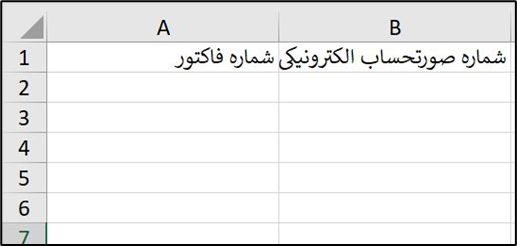
فاکتورهای مربوط به هر صورتحساب و همچنین شماره صورتحساب هر فاکتور را می توانید ببینید.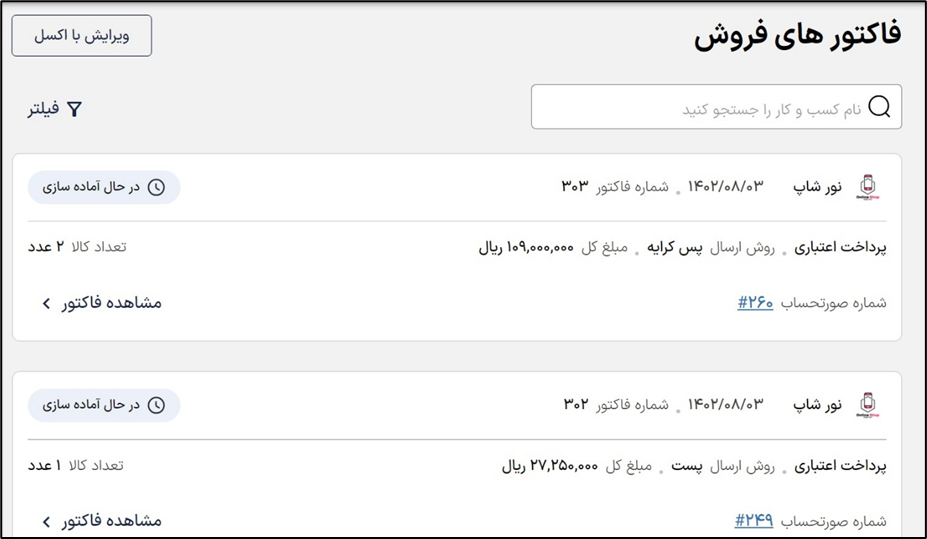
با انتخاب شماره هر صورتحساب به صورتحساب فروش لینک می شوید (در فصل صورتحساب های فروش توضیح داده شده است).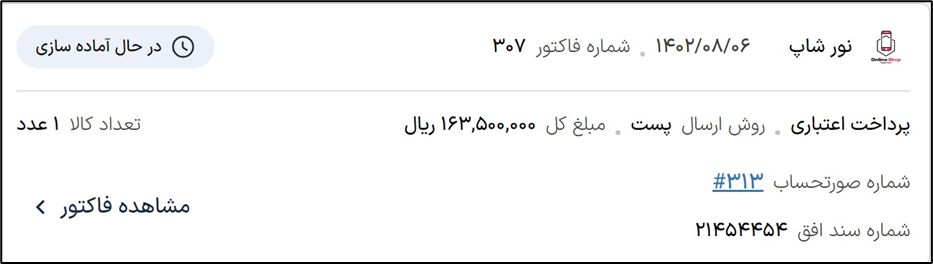
در لینک صورتحساب ها با انتخاب تب فاکتور می توانید فاکتور هزینه ارسال هم مشاهده کنید. اگر فروش جزء طرح افق باشد در این قسمت به ما نمایش داده می شود.
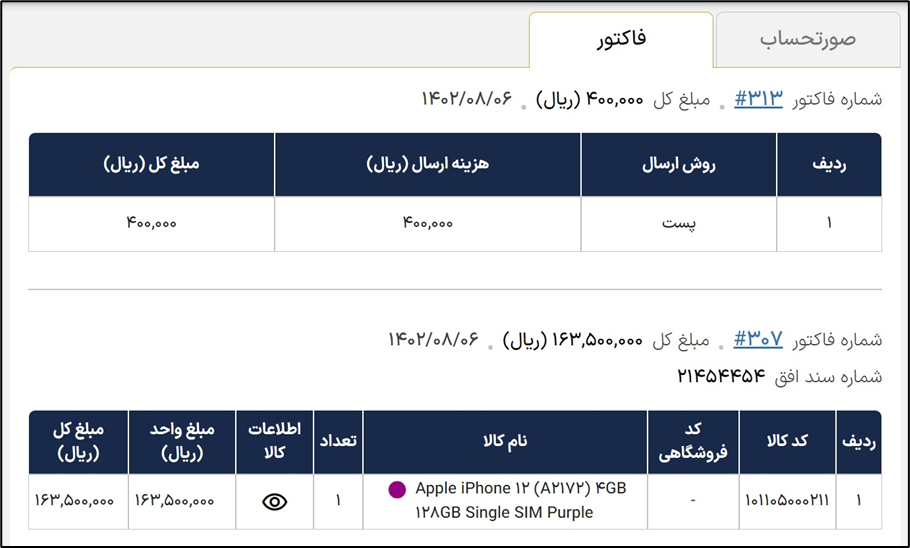
شما با انتخاب گزینه فیلتر می توانید بر اساس شماره فاکتور، شماره صورتحساب، شماره سند افق، شماره صورتحساب الکترونیکی و ... فاکتور مورد نظر خود را جست و جو کنید.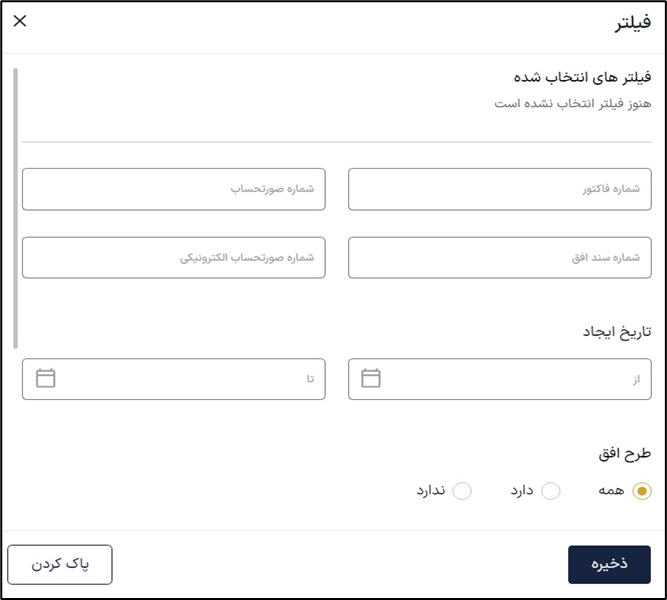
یک صورتحساب در صورت داشتن کالا های با شناسه یکسان و قیمت مختلف چند فاکتور میشود.
برای مشاهده جزئیات هر فاکتور، روی مشاهده فاکتور کلیک نمایید.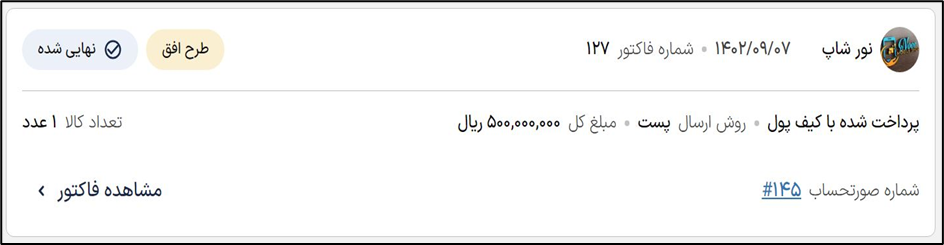
بعد از انتخاب گزینه مشاهده فاکتور ، در سمت چپ اگر فروش جز طرح افق باشد به ما نمایش داده می شود.
همچنین اینکه فروش در چه مرحله ای است را هم می توانید مشاهده کنید. مادامی که صورتحساب تایید نهایی نشده باشد فاکتور در وضعیت در حال ارسال باقی می ماند و به محض اینکه صورتحساب از جانب خریدار تایید نهایی شود، فاکتور هم تایید نهایی میشود. همچنین امکان دریافت جزئیات به صورت اکسل وجود دارد.
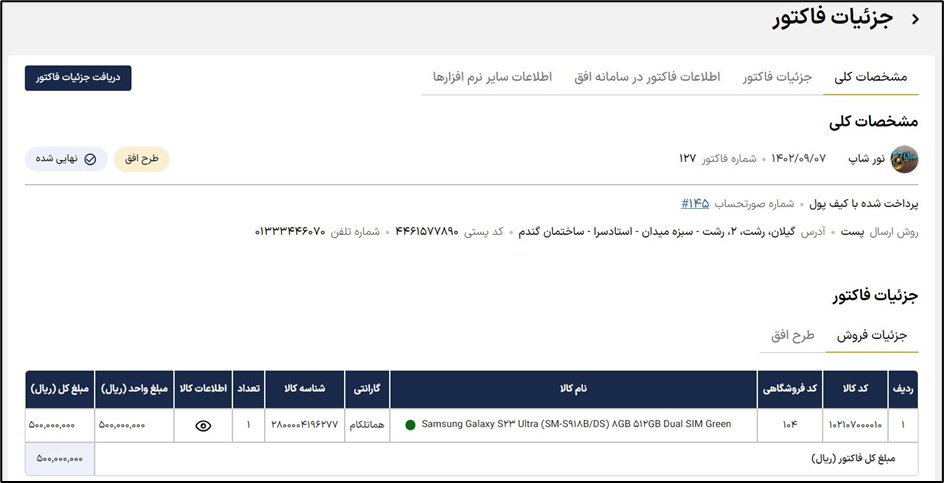
با انتخاب از ستون اطلاعات کالا می توانید جزئیات فروش مثل اطلاعات ورود، شناسه کالا، شناسه 1 و 2، قیمت مصرف کننده، قیمت خرید و .... را مشاهده کنید و نیز امکان گروه بندی سطح اول و دوم بر اساس شناسه کالا، تگ انبار، قیمت خرید و .... وجود دارد.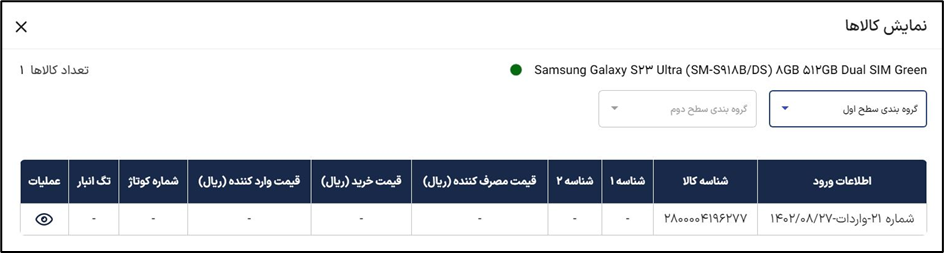
همچنین با انتخاب گزینه از ستون عملیات می توانید جزئیات بیشتری از اطلاعات کالا را ببینید.
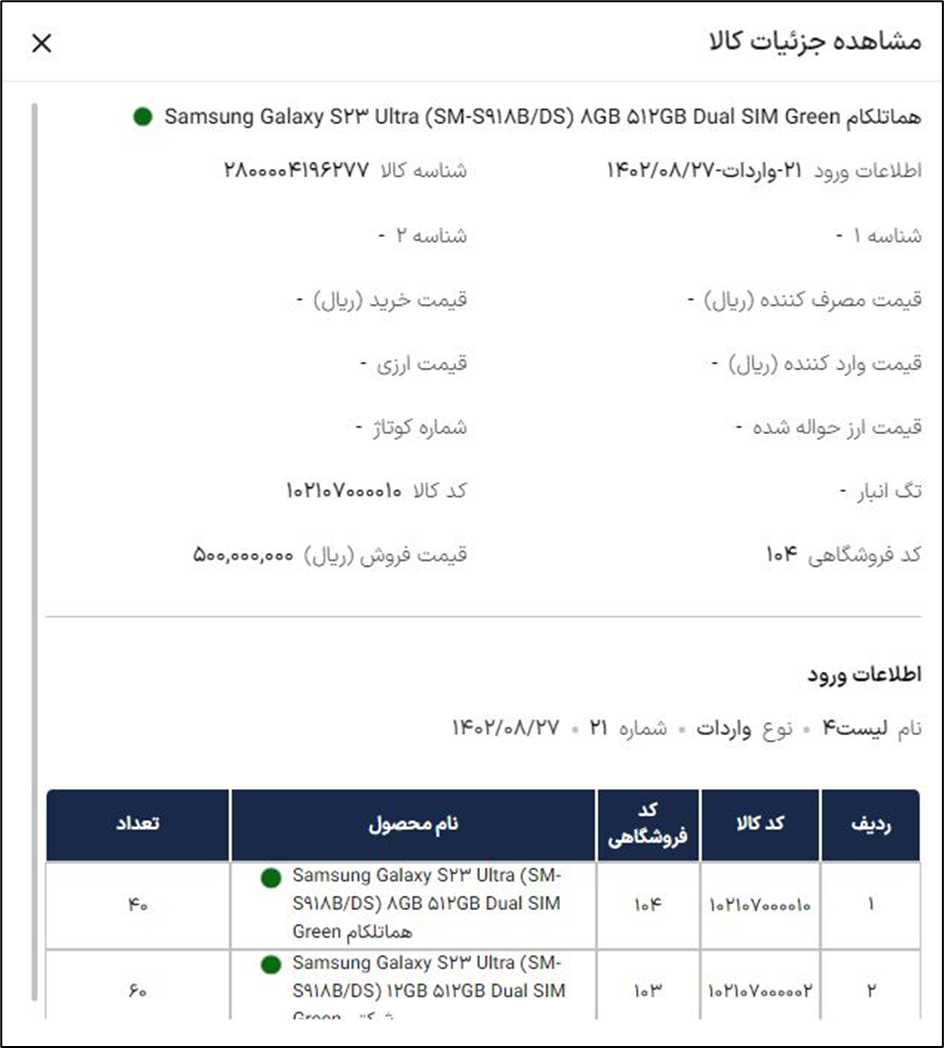
بعد از انتخاب گزینه دریافت جزئیات فاکتور فایل اکسل فاکتور مورد نظر که مشخصاتی چون نام فروشنده، نام خریدار، تاریخ و شماره فاکتور، نوع باربری، آدرس خریدار، کد پستی، نوع پرداخت، شماره تلفن و ..... را دارد، می توانید مشاهده کنید.
شما بعد از ثبت صورتحساب در سامانه افق می توانید اطلاعات مربوطه (تاریخ ثبت افق، تاریخ سند افق و صورتحساب الکترونیکی) را در بخش جزئیات فاکتور با انتخاب گزینه ثبت اطلاعات تکمیلی وارد نمایید.
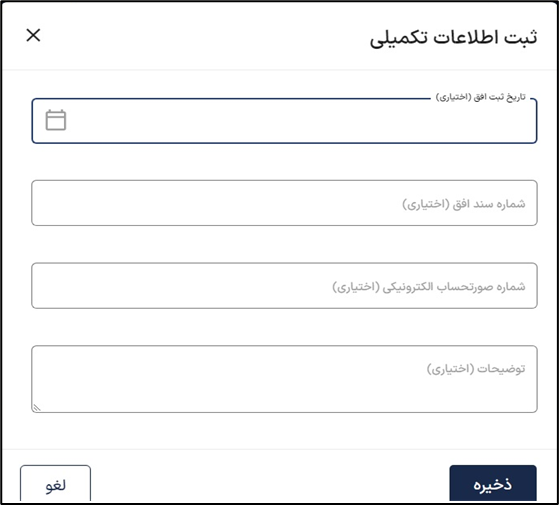 همچنین شما میتوانید اطلاعات فاکتور در سایر نرم افزار های شخصی از قبیل نرمافزار حسابداری و انبارداری را جهت سهولت پیگیری های بعدی از طریق گزینه ثبت اطلاعات در اینجا وارد کنید (حداکثر ۳ مورد).
همچنین شما میتوانید اطلاعات فاکتور در سایر نرم افزار های شخصی از قبیل نرمافزار حسابداری و انبارداری را جهت سهولت پیگیری های بعدی از طریق گزینه ثبت اطلاعات در اینجا وارد کنید (حداکثر ۳ مورد).
گزینه ویرایش اکسل بیشتر برای کسانی که تعداد فاکتور بیشتری دارند استفاده می شود به این صورت که فایل اکسل را دریافت نموده و شماره فاکتور ها و شماره شمس(شماره صورتحساب الکترونیکی) را وارد نموده و بارگذاری می کنند و زمانی که خواستند خروجی اکسل طرح افق بگیرند این شماره صورتحساب الکترونیکی در آن وجود دارد.

